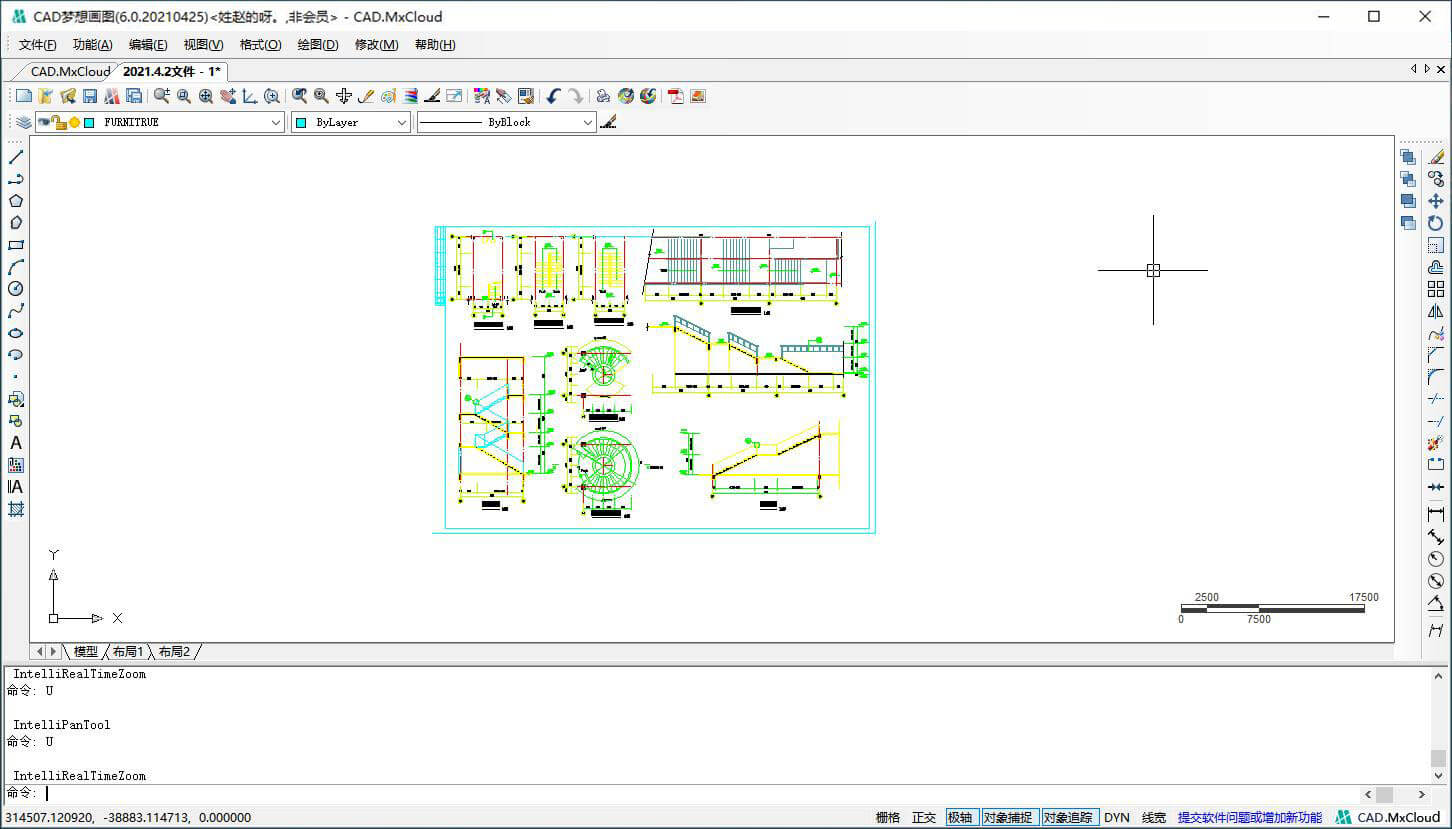在CAD制图软件中把当前图纸里的内容剪切到一张新的图纸里面,新的图纸里面的内容只有当时剪切所选择的内容。
执行方式
(1)单击CAD梦想画图软件的菜单栏“功能→高级工具→图纸剪切”。如图:
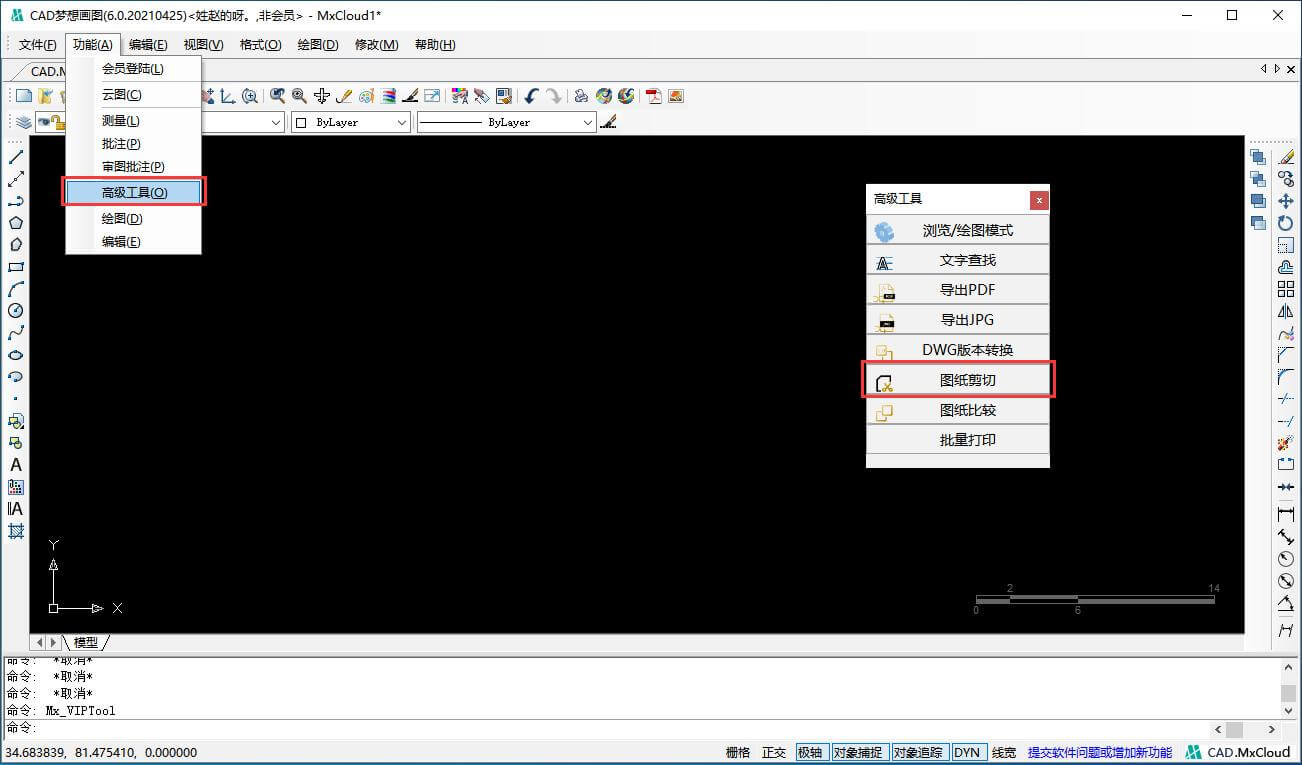
(2)在CAD左下角命令行输入“Mx_ShowDWGCUTDialog”按enter键。如图:
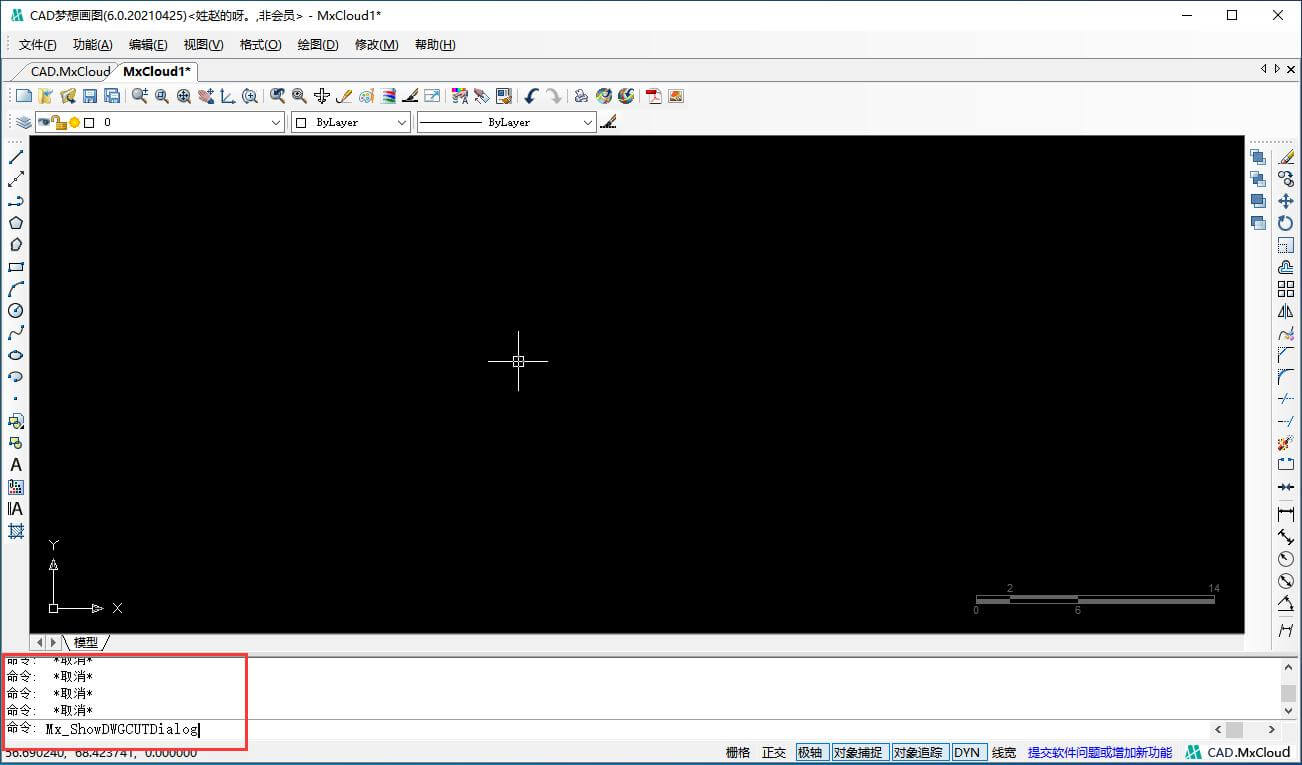
执行命令之后,系统会弹出如图所示“DWG剪切”对话框。
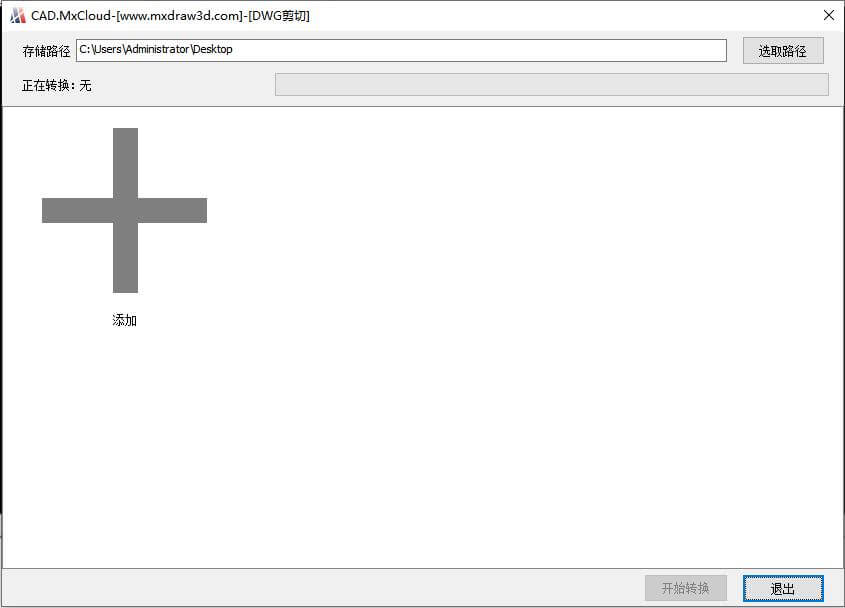
选项说明
(1)存储路径:剪切后的文件存储的位置。点击选取路径会显示如图所示“浏览文件夹”对话框,选择路径。

(2)正在转换:表示转换的过程。
(3)添加:选择所需要剪切的对象。
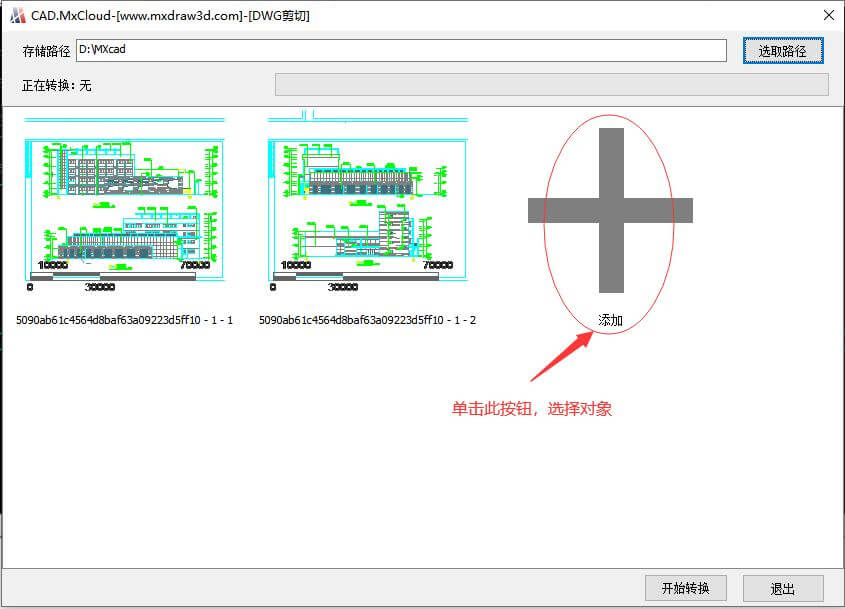
(4)如需要删除添加后的对象,单击要删除的对象,弹出如图所示“删除”对话框。
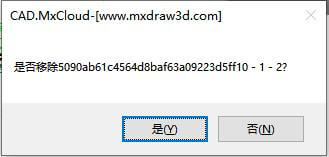
转换完成后,会显示“转换完成”对话框。
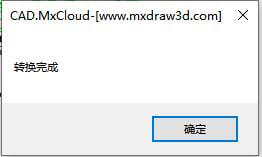
图纸剪切效果图如下图所示
剪切参数:
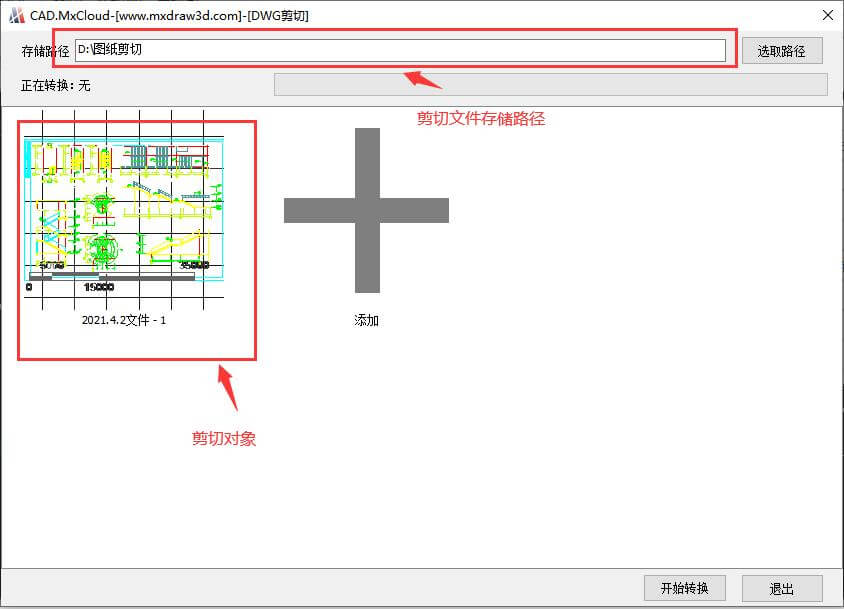
剪切文件存储文件夹(这个文件夹自定义):
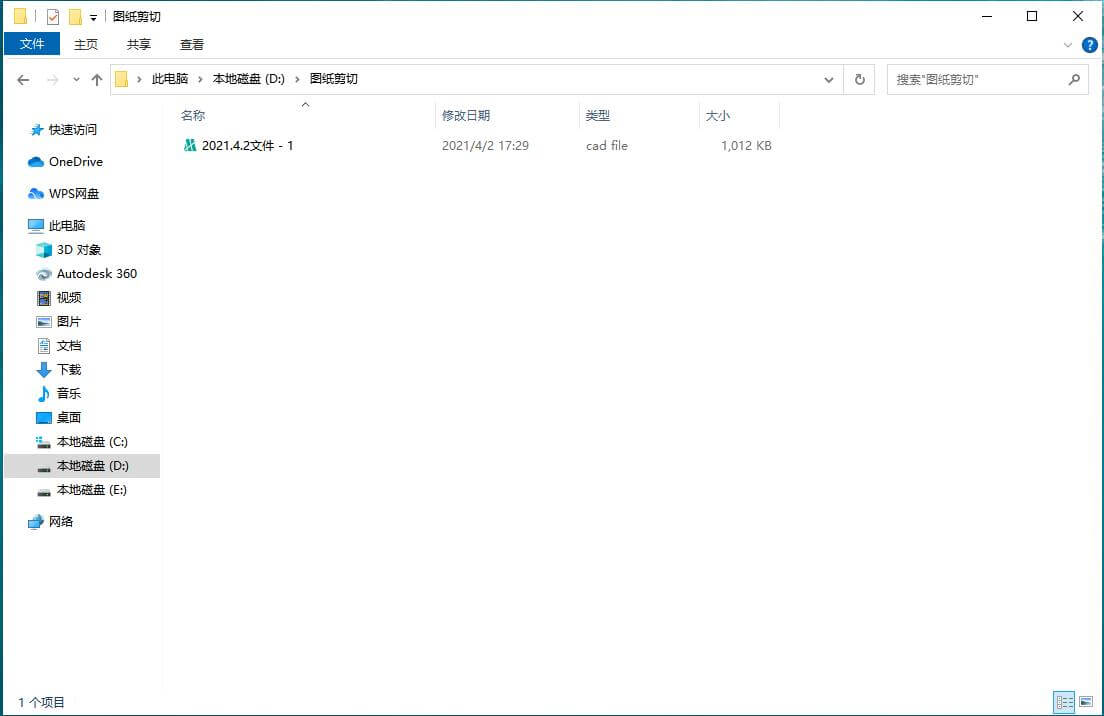
打开文件对象,里面只有刚选择的剪切对象;